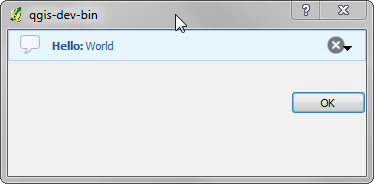Comunicare con l’utente¶
Questa sezione mostra alcuni metodi ed elementi che dovrebbero essere usati per comunicare con l’utente, in modo da mantenere la consistenza nell’interfaccia utente.
Showing messages. The QgsMessageBar class¶
Utilizzare il box dei messaggi potrebbe essere una cattiva idea dal punto di vista dell’esperienza utente. Solitamente, per mostrare un messaggio di informazione o di errore/avvertimento, la barra dei messaggi di QGIS é l’opzione migliore.
Utilizzando il riferimento all’oggetto interfaccia di QGIS, é possibile mostrare un messaggio nell barra dei messaggi utilizzando il seguente codice
from qgis.gui import QgsMessageBar
iface.messageBar().pushMessage("Error", "I'm sorry Dave, I'm afraid I can't do that", level=QgsMessageBar.CRITICAL)
É possibile impostare una durata per mostrarlo per un tempo limitato
iface.messageBar().pushMessage("Error", "Ooops, the plugin is not working as it should", level=QgsMessageBar.CRITICAL, duration=3)
The examples above show an error bar, but the level parameter can be used to creating warning messages or info messages, using the QgsMessageBar.WARNING and QgsMessageBar.INFO constants respectively.
I widget possono essere aggiunti alla barra dei messaggi, ad esempio il pulsante per mostrare piú informazioni
def showError():
pass
widget = iface.messageBar().createMessage("Missing Layers", "Show Me")
button = QPushButton(widget)
button.setText("Show Me")
button.pressed.connect(showError)
widget.layout().addWidget(button)
iface.messageBar().pushWidget(widget, QgsMessageBar.WARNING)
É possibile usare una barra dei messaggi nella propria finestra di dialogo senza dover mostrare una finestra di messaggi, o nel caso in cui non abbia senso mostrarla nella finestra principale di QGIS.
class MyDialog(QDialog):
def __init__(self):
QDialog.__init__(self)
self.bar = QgsMessageBar()
self.bar.setSizePolicy( QSizePolicy.Minimum, QSizePolicy.Fixed )
self.setLayout(QGridLayout())
self.layout().setContentsMargins(0, 0, 0, 0)
self.buttonbox = QDialogButtonBox(QDialogButtonBox.Ok)
self.buttonbox.accepted.connect(self.run)
self.layout().addWidget(self.buttonbox, 0, 0, 2, 1)
self.layout().addWidget(self.bar, 0, 0, 1, 1)
def run(self):
self.bar.pushMessage("Hello", "World", level=QgsMessageBar.INFO)
Mostrare l’avanzamento¶
Le barre di avanzamento si possono mettere anche nella barra dei messaggi di QGIS, dato che, come abbiamo visto, accetta i widget. Di seguito un esempio che potrete provare nella console.
import time
from PyQt4.QtGui import QProgressBar
from PyQt4.QtCore import *
progressMessageBar = iface.messageBar().createMessage("Doing something boring...")
progress = QProgressBar()
progress.setMaximum(10)
progress.setAlignment(Qt.AlignLeft|Qt.AlignVCenter)
progressMessageBar.layout().addWidget(progress)
iface.messageBar().pushWidget(progressMessageBar, iface.messageBar().INFO)
for i in range(10):
time.sleep(1)
progress.setValue(i + 1)
iface.messageBar().clearWidgets()
Also, you can use the built-in status bar to report progress, as in the next example
count = layers.featureCount()
for i, feature in enumerate(features):
#do something time-consuming here
...
percent = i / float(count) * 100
iface.mainWindow().statusBar().showMessage("Processed {} %".format(int(percent)))
iface.mainWindow().statusBar().clearMessage()
Logging¶
É possibile utilizzare il sistema di logging di QGIS per annotare tutte le informazioni che riguardano l’esecuzione del codice che si vogliono salvare.
# You can optionally pass a 'tag' and a 'level' parameters
QgsMessageLog.logMessage("Your plugin code has been executed correctly", 'MyPlugin', QgsMessageLog.INFO)
QgsMessageLog.logMessage("Your plugin code might have some problems", level=QgsMessageLog.WARNING)
QgsMessageLog.logMessage("Your plugin code has crashed!", level=QgsMessageLog.CRITICAL)